windows Server 2019 構建IIS服務器的過程
目錄
- 1 安裝IIS服務
- 2 添加角色
- 3 配置IIS
- 4 創建網站
Web服務器也稱為WWW(World Wide Web)服務器,主要功能是提供網頁瀏覽服務,而網頁瀏覽是互聯網最常見的互聯網應用場景
B/S架構:
Web服務器(Server)接受客戶端瀏覽器(Browser,例如IE、火狐、谷歌瀏覽器)的請求,并響應客戶端所請求的網頁
服務協議:
服務器和客戶端之間使用的是超級文本傳輸協議(htp,HyperText Transfer Protocol)或者https(Hyper Text Transfer Protocol over SecureSocket Layer
網頁開發語言:
網頁通常是用超級文本語言(html,HyperText Markup Language)編寫的
1 安裝IIS服務
實驗準備工作:
通常用戶是通過域名來訪問網站的,因此需要在DNS服務器上添加DNS資源記錄
在本實驗中添加的DNS記錄包括
2 添加角色
在開始菜單->服務器管理器->添加角色與功能中根據提示操作,安裝WEB服務器角色及FTP服務器角色
注:本章節中主要講解WEB服務器IIS與FTP服務器的運維與配置,所以需要在服務器上安裝以上兩個角色
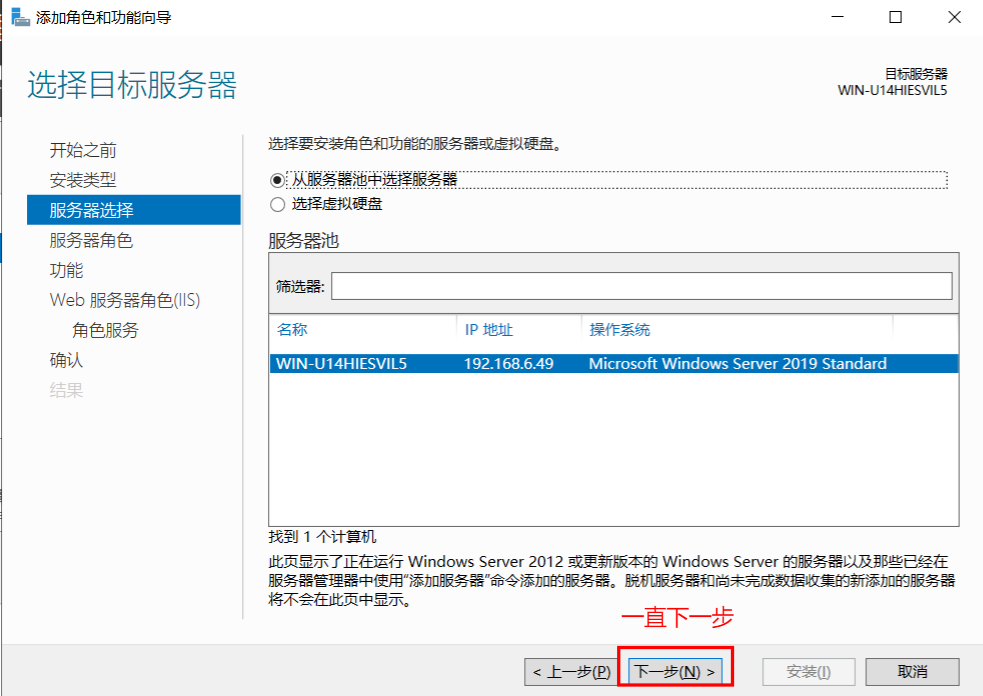
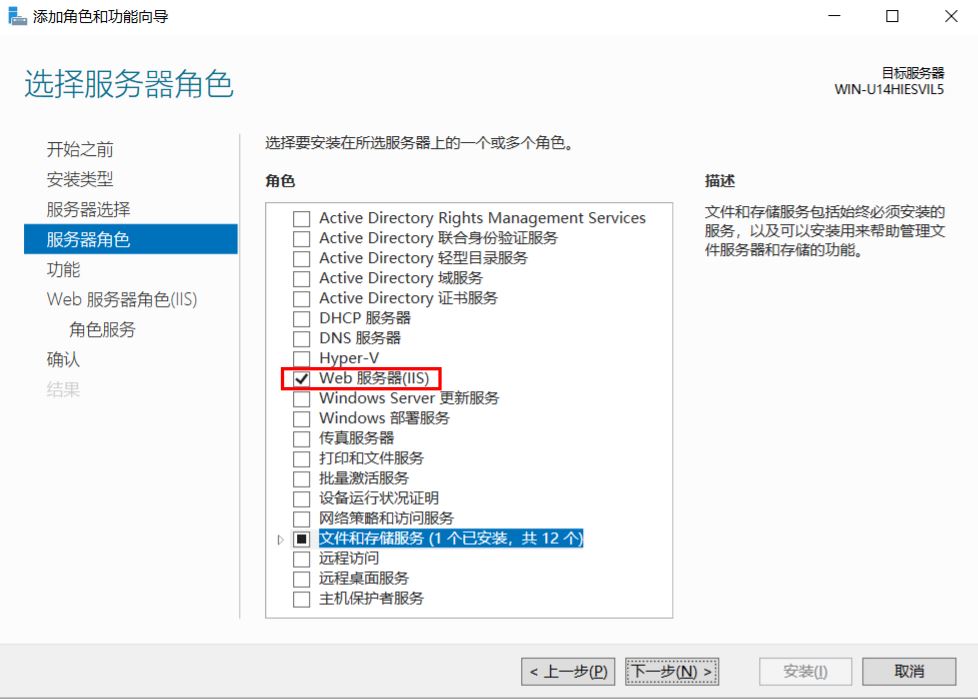
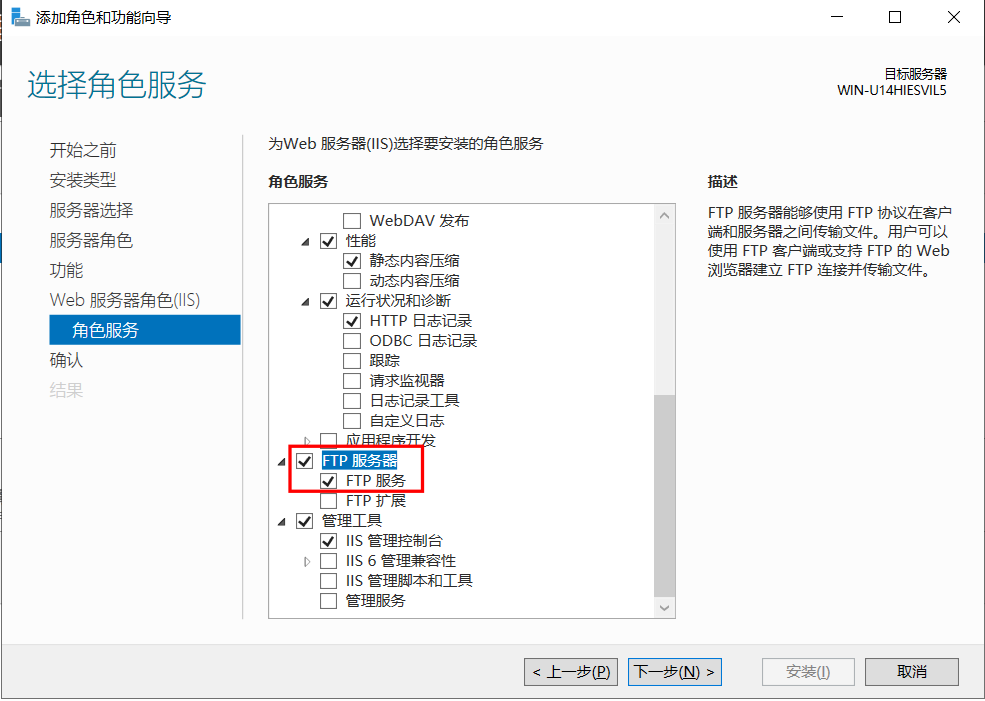
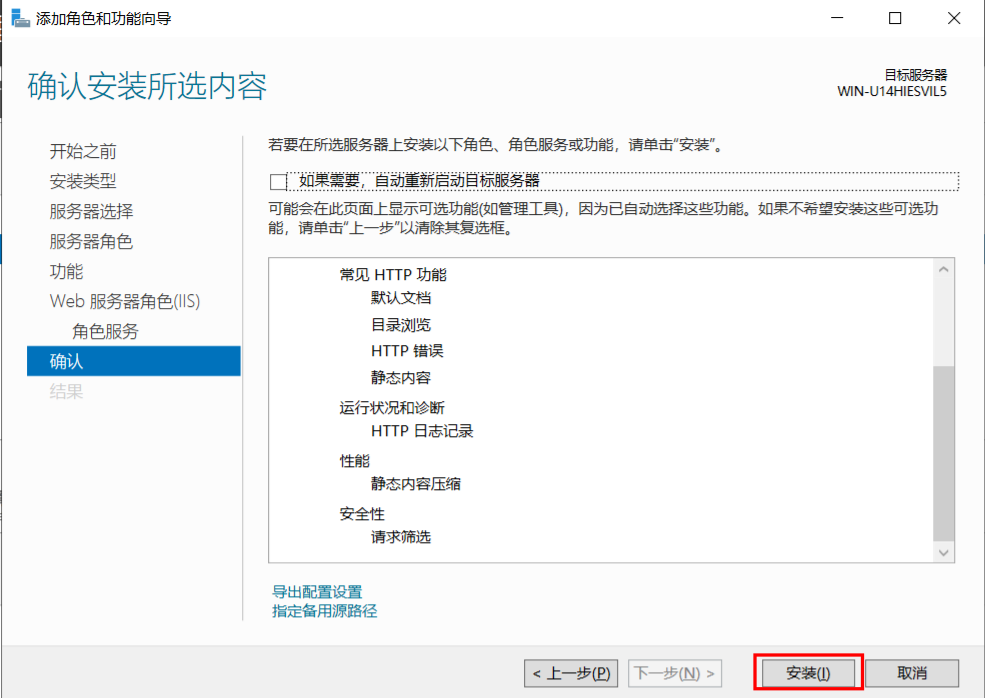
3 配置IIS
iis服務角色添加完成后,可在iis管理控制臺中,運維iis服務器
此時在客戶端瀏覽器上,輸入iis服務器的URL即可訪問S服務器的主頁
網址為:http://192.168.6.49
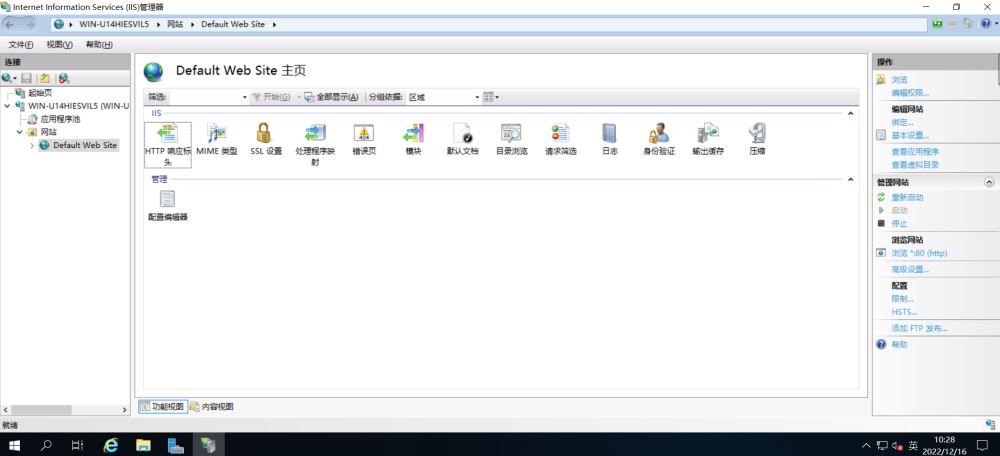
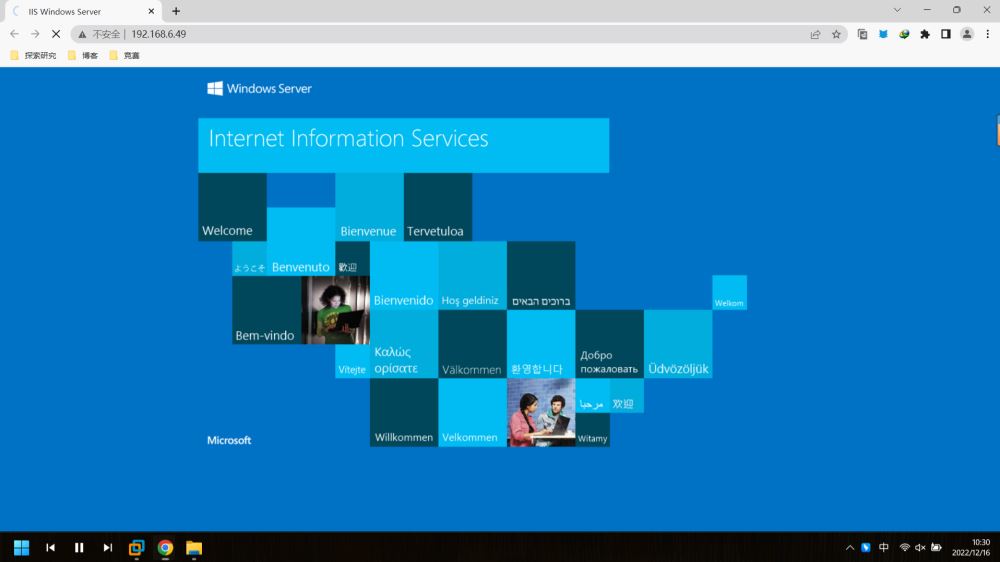
4 創建網站
默認情況下,IIS創建了一個默認的網站”Default Web SIte”,將該默認網站刪除,創建新的網站
創建一個文件夾C:\web存放網站的靜態資源(html css JS)文件
<html><title>My Web Pege</title><boby><h1>Hello!</h1></boby></html>
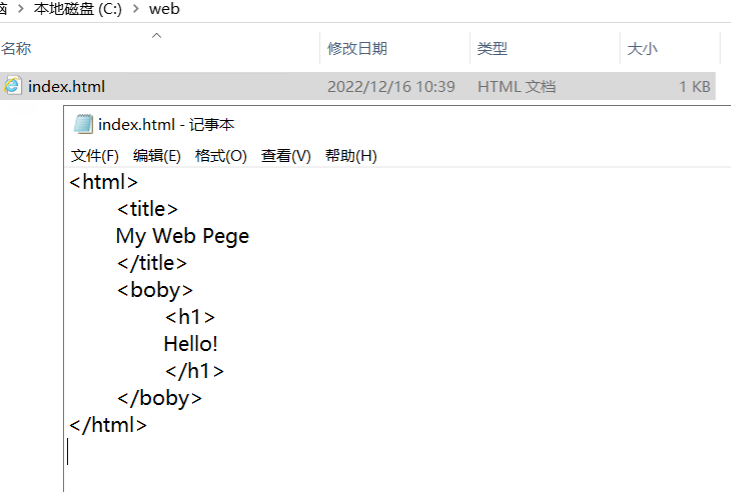
在窗口的左側窗格右擊“網站”,選擇“添加網站”菜單配置網站名稱、靜態資源路徑、協議類型(http或https)綁定的P地址與端口,以及網站的域名
注意:
主機名即為網站的域名,綁定后客戶端只能用該域名訪問網站,若不綁定主機名,可以為空靜態資源路徑可以是本地磁盤上的文件夾,也可以是網絡共享文件夾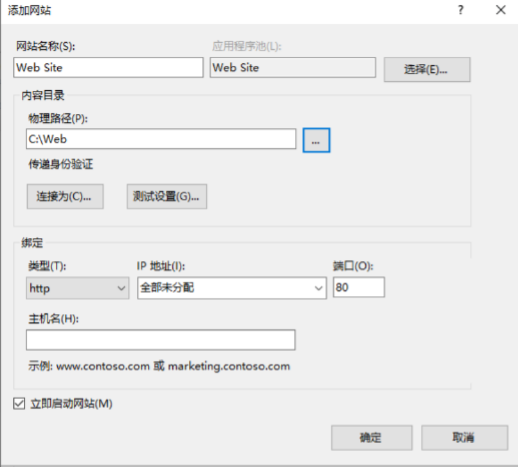
網站創建好后,仍可以對其設置進行更改,如:更改綁定與配置限制策略等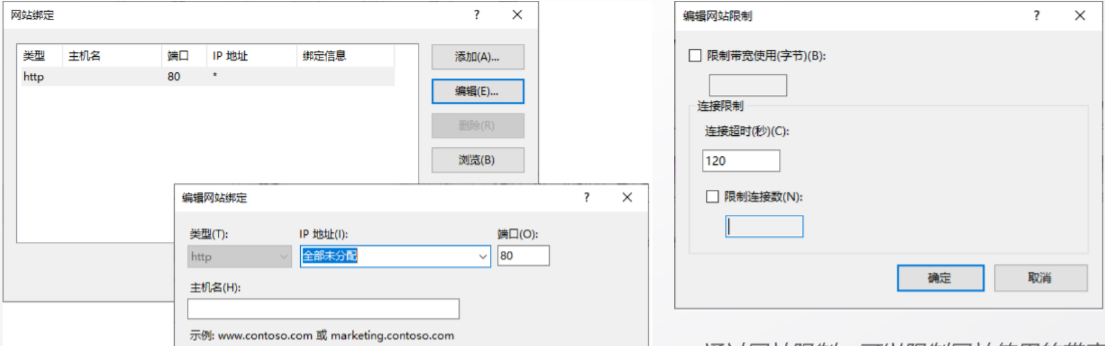
瀏覽器訪問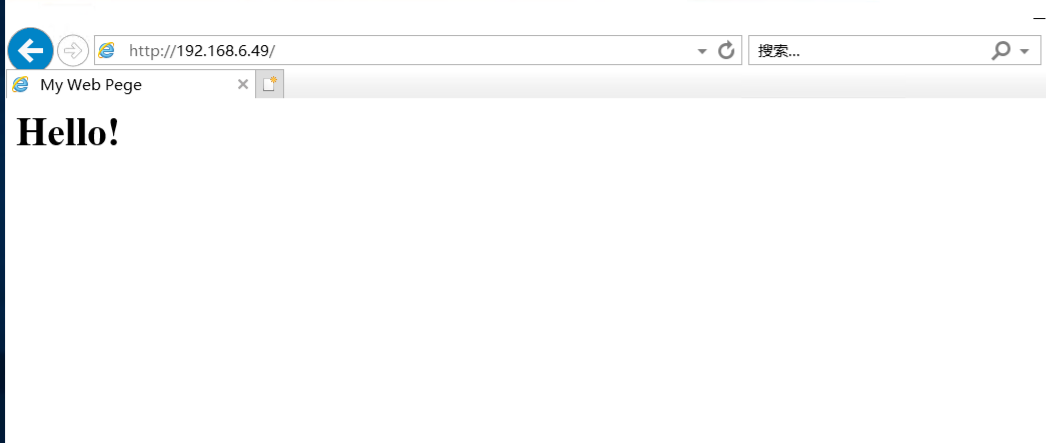
到此這篇關于windows Server 2019 構建IIS服務器的過程的文章就介紹到這了,更多相關windows Server 2019 IIS服務器內容請搜索以前的文章或繼續瀏覽下面的相關文章希望大家以后多多支持!

 網公網安備
網公網安備